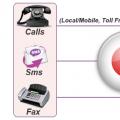Operačný systém si doslova podmanil svet a každým dňom sa stáva flexibilnejším a stabilnejším. Napriek tomu sa v jej práci pravidelne vyskytujú chyby. Niektoré z nich jednoducho „dráždia“ oči, iné úplne vedú k tomu, že niektoré funkcie sa stávajú neprístupnými. Čo je chyba com.google.process.gapps a ako ju opraviť bez dostatočných skúseností?
Príčiny a opravy chyby com.google.process.gapps
Varovanie, že proces com.google.process.gapps sa zastavil, sa najčastejšie zobrazuje používateľom, ktorí chcú prejsť Play Market... Zodpovedajúce okno sa môže vysunúť tak pri spustení samotného obchodu, ako aj pri práci s inými programami, pretože procesy zodpovedné za aktualizáciu softvéru a operačného systému stále fungujú na pozadí.
Vzniknúť tento problém môže v mnohých prípadoch:
- počas nasledujúcej aktualizácie došlo k neočakávanému zlyhaniu alebo krátkodobému prerušeniu pripojenia k internetu;
- nainštalovali ste aplikáciu, ktorá ovplyvňuje fungovanie systémových procesov (najmä pre tých, ktorí majú v tablete práva root);
- v prístroji sú vírusy, ktoré je potrebné eliminovať pomocou špeciálnych skenerov.
Riešenie problému je celkom jednoduché:
- Najskôr musíte vyčistiť medzipamäť systémových aplikácií. Ak to chcete urobiť, prejdite do nastavení tabletu a vyberte možnosť „Aplikácie“. Tu musíte zvoliť kartu „Všetky“, aby sa zobrazili iba všetky služby a služby nainštalované v tablete, a nájsť položku Google Services Framework. Kliknite na ňu a v okne kliknite na tlačidlo „Vymazať vyrovnávaciu pamäť“.
- Ak predchádzajúca metóda nepomohla zbaviť sa problému, potom tu vyberieme možnosť „Vymazať údaje aplikácie“ a reštartujeme tablet.
- Môžete tiež vyskúšať vystopovať program, ktorý chybu spôsobuje, a reštartovať / preinštalovať / odinštalovať ju.
- V extrémnej situácii skontrolujeme, či v tablete nie sú vírusy, a ak sa nič nenájde, potom pomocou systémovej ponuky alebo nastavení resetujeme zariadenie na výrobné nastavenia.
Po resetovaní sa uistite, že synchronizačný program nenainštaluje nový programčo spôsobilo poruchu. Prejdite do nastavení Play Market a vypnite automatickú synchronizáciu. Musíte ho zapnúť až po overení funkčnosti zariadenia.
Android je veľmi užívateľsky príjemný a pomerne spoľahlivý systém. Páčia sa jej mnohým používateľom po celom svete. Niekedy však dochádza k zrážkam. Jedným z nich je „Proces com.google.process.gapps sa zastavil.“ Ak sa navyše vyskytne, opakuje sa to mnohokrát každých 5 - 10 minút. Vďaka tomu je takmer nemožné zariadenie používať. Čo robiť v tomto prípade? Navrhujeme zvážiť, čo robiť, keď sa zobrazí chyba „Proces com.google.process.gapps bol zastavený“.
Problémy s prevádzkou zariadenia sa vyskytujú pomerne často, dajú sa však ľahko vyriešiť
Odstránenie chyby
Chyba sa vyskytuje v dôsledku toho, že google.process zlyhá a končí sa nesprávne, čo znemožňuje použitie softvéru, ktorý na svoje fungovanie využíva služby Google. Najčastejšie môžete vystúpiť s miernym zľaknutím, ale v extrémnych prípadoch budete musieť vykonať obnovenie továrenských nastavení alebo dokonca blikanie.
Reštartujte zastavený proces systému
Prejdite do časti Nastavenia - Aplikácie - Všetko. Posuňte sa nadol v zozname, mali by sa tam zobraziť všetky zakázané služby. Skúste reštartovať každý z nich. V niektorých situáciách môže chyba „Proces com.google.process.gapps bol zastavený“ zmiznúť.
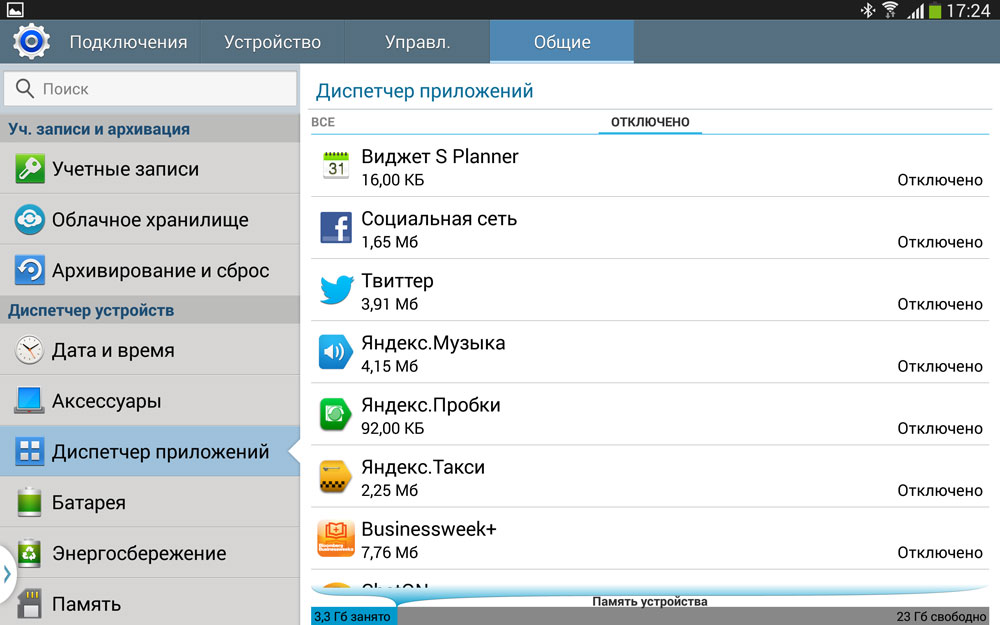
Vymažte údaje naposledy spustených programov
Ak sa to ukázalo ako nedostatočné, choďte na a postupne kliknite na tlačidlo „Vymazať údaje“. Venujte osobitnú pozornosť aj rámcu služieb Google. Najčastejšie sa chyba vyskytuje v dôsledku jej zlyhania. Potom reštartujte zariadenie. Problém môže zmiznúť.
Obnovte všetky nastavenia aplikácií
Ak nemôžete nájsť presný proces spôsobujúci problém, resetujte všetky programy. V ponuke Nastavenia - Aplikácie - Všetko kliknite na tlačidlo ponuky a vyberte možnosť „Obnoviť nastavenia“. Výsledkom bude, že sa predvolene resetujú upozornenia na zakázané služby a programy, povolenia a služby. Osobné údaje nebudú ovplyvnené. Ďalej reštartujte tablet alebo smartphone. Chyba „Proces com.google.process.gapps bol zastavený“ by mal byť preč.

Obnovenie výrobných nastavení
Na obnovenie normálu často stačia prvé tri možnosti práca s Androidom... V niektorých momentoch však šetriace opatrenia nepomáhajú, takže musíte použiť továrenské. Prejdite do časti Nastavenia - Osobné údaje - Zálohovanie a obnovenie - Obnovenie výrobných údajov. Zadajte bezpečnostný kód a zariadenie sa reštartuje.

Ale je potrebné pripomenúť, že v takom prípade prídete o všetky údaje. Takže si robte starosti s kopírovaním dôležité súbory a telefónne čísla na počítači. Tí, ktorí majú svoje zariadenie synchronizované s účtom Google, môžu vytvoriť iba kópiu súborov. Môžeme vám odporučiť, aby ste kvôli lepšej bezpečnosti uložili údaje do nejakého druhu cloudového úložiska.
Ahojte všetci! Dnes vám povieme o novej chybe v telefónoch a tabletoch s Androidom - upozornenie na zlyhanie programu: „V tlačovej aplikácii Apps došlo k chybe.“ Dozviete sa, čo je to druh tlačovej aplikácie Apps a ako odstrániť túto chybu z telefónu.
Po použití ďalších aktualizácií pre Android veľmi často začnú používatelia hromadne dostávať upozornenia na zlyhania. Jednou z týchto systémových chýb je zlyhanie programu. Aplikácie Press... Chyba sa môže objavovať nepretržite alebo prerušovane alebo môže dôjsť k zlyhaniu pri pokuse o otvorenie aplikácií nainštalovaných na SD karte. Poďme najskôr zistiť, čo to je.
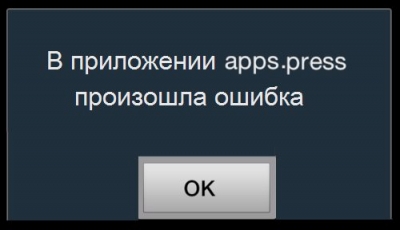
Aká je táto chyba v Apps Press
Aplikácia Press je predinštalovaná systémová aplikácia, zodpovedný za spustenie programov a hier nainštalovaných na SD karte.
Aktualizujte krivky, zlyhania systému, vplyv vírusu alebo nefunkčný proces - to všetko môže mať vplyv na výkon procesu android.apps.press. Na základe výrazných požiadaviek používateľov sa zobrazí správa „V tlačovej aplikácii Apps sa vyskytla chyba“. Na vine sú aktualizácie systému Android, ktoré vytvárajú konflikt medzi procesom a programami tretích strán.

Ako odstrániť chybu Aplikácia Press
Ako sme už písali, upozornenie sa objaví častejšie po pokuse o otvorenie aplikácie umiestnenej na pamäťovej karte. Ale napriek takýmto nuansám je metóda odstraňovania takýchto porúch celkom štandardná. Aktivujte vopred na svojom Androide, ak tam predvolene nie sú, použite.
- Odpojte zariadenie, vyberte batériu a znova pripojte pamäťovú kartu;
- Spustite telefón a choďte po ceste " Správca aplikácií„Nachádza sa v“ nastavenie»;
- Nájdete na karte „ Všetky»Spracovať com.android.apps.press (v závislosti od modelu zariadenia a jeho firmvéru sa názov procesu môže mierne líšiť) a štandardne vyčistite vyrovnávaciu pamäť, údaje, zastavte ju a vypnite;
- Ďalej reštartujeme telefón / tablet a v prípade potreby službu aktivujeme android.apps.press.
- Ak sa chyba vyskytne aj tak, môže dôjsť ku konfliktu s niektorými aplikáciami na mape. V takom prípade musíte postupne prenášať aplikácie z SD karty do pamäte zariadenia, postupne kontrolovať, či chyba zmizla alebo nie.
- Ak upozornenie v takom prípade nezmizne, použite možnosti: "
Obsah článku
Ak počas sťahovania softvér, filmy alebo hry, inštalačný proces nemohol byť dokončený z dôvodu nedostatku miesta alebo z iných objektívnych dôvodov, potom v operačný systém Android pravdepodobne spadne. Správa „V aplikácii com google process gapps došlo k chybe “, to znamená, že systém zastaví bežiaci a nedokončený proces. A čo je zo všetkých najurážlivejšie, takáto správa sa na obrazovke objaví pomerne často a bude zasahovať do normálnej činnosti zariadenia - nebude možné uskutočniť hovor, odoslať správu alebo prejsť online. Ako môžete obnoviť fungovanie zariadenia a vyriešiť vzniknuté problémy?
Prečo sa zobrazuje správa o pozastavení?
Ako hovorievala moja stará mama: „Musíte sa ponáhľať, iba keď chytáte blchy.“ Toto vyhlásenie je najlepším spôsobom, ako charakterizovať zhone, ktorý sa rozhodol stiahnuť nový softvér z služby Google Prehrať a nečakal som na úplnú inštaláciu systému do môjho zariadenia. Aký je konečný výsledok? Priečinok je načítaný, obsahuje inštalačné súbory, a iba polovica z nich bola správne nainštalovaná v systéme a druhú polovicu nestihli nainštalovať, možno z dôvodu neopatrnosti používateľov alebo možno jednoducho z dôvodu nedostatku miesta v pamäti zariadenia.
Systém jednoducho nemôže sám spustiť prerušený proces inštalácie a potrebuje pomoc, aby všetko fungovalo ako predtým. A ak ste aspoň raz videli takéto varovanie na obrazovke vášho zariadenia, nemusíte si bezstarostne myslieť, že problém zmizne sám od seba, nie, to jednoducho nemôže byť z definície.
Ako je možné uviesť zariadenie do funkčného stavu?
Môžete problém vyriešiť. rôznymi metódami, poďme si o nich povedať:
Odstraňujú sa „nedostatočne zaťažené“ aplikácie
Po zobrazení správy sa proces medzery procesu com google zastaví, musíte vykonať nasledujúce kroky:
- Otvorte hlavnú ponuku nastavení zariadenia.
- Vyberte položku „Správca aplikácií“ alebo inú položku, ktorá vám umožňuje vstúpiť do zoznamu všetkých nainštalované programy - môže sa to nazývať „Aplikácie“ alebo „Programy“.
- V tomto menu je niekoľko položiek: „Nainštalované“, „V prevádzke“, „Predvolene“ a posledný riadok „Všetko“. Ak to chcete opraviť, musíte prejsť iba na tento pododsek.
- V dolnej časti zoznamu by sa mali zobraziť programy, ktoré sa načítanie úplne nepodarilo, a preto dôjde ku konfliktu.
- Vyberte, čo sa vám nepodarilo stiahnuť, a zastavte celý proces sťahovania. Po týchto krokoch by mal problém zmiznúť.
Vymazanie vyrovnávacej pamäte
Je pravdepodobné, že jednoduché čistenie vyrovnávacia pamäť Google Služby Framevork pomôžu s problémom.
Postup je nasledovný:
Ak táto metóda nepomôže a na obrazovke sa znova zobrazí nežiaduce chybové hlásenie com google process gapps, môžete skúsiť iné prostriedky.
Obnovte všetky nastavenia aplikácie
Z hlavnej ponuky nastavení zariadenia vstúpte do „Správcu aplikácií“ a v pravom hornom rohu (popisujem spôsob jeho opravy na zariadenie Galaxy Core 2, ale v iných verziách sa to môže líšiť), existuje menu, z ktorého môžete resetovať všetky nastavenia aplikácie. Ale táto metóda neposkytuje úplnú záruku odstránenia problému.
Môžete sa pokúsiť problémový program jednoducho reštartovať, najskôr ho však ukončite a potom znova kliknite na ikonu. Ak to nepomôže, môžete prejsť na ďalšiu metódu.
Vytvorte nový účet Google
Ak z dôvodov, ktorým nerozumiete, bolo načítanie programu prerušené a nemôžete ho nijako obnoviť, môžete vyskúšať postup na odstránenie existujúceho Účet Googlea registrácia nového účet v službách.
A posledný, kritický spôsob, ako sa tejto správy zbaviť, bol zastavený proces medzery procesu google. Tu budete musieť vrátiť zariadenie do pôvodného továrenského nastavenia. Ale s touto metódou budú všetky dáta v zariadení navždy stratené, ak ste si neurobili záložnú kópiu vo svojom počítači alebo inom gadgete. Je to táto metóda, ktorá zaručene eliminuje problém, ktorý vznikol pri pozastavení mobilného modulu gadget.
Ak chcete vykonať operáciu resetovania, musíte nájsť príslušnú položku v ponuke zariadenia. Môže sa nazývať Zálohovanie a obnovenie, Obnovenie a obnovenie, Obnovenie továrenských nastavení alebo podobné názvy.
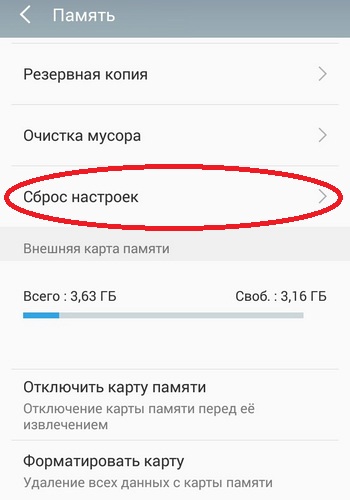
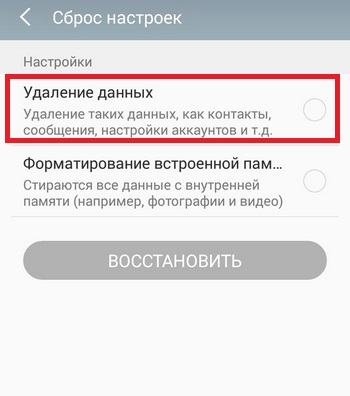
A chceme poradiť začínajúcim používateľom: neponáhľajte, keď sa aplikácia na zariadenie nainštaluje sama, bude vás o tom informovať s nápisom „Hotovo!“ Iba tak sa dá bez problémov spustiť normálne.
Vo verzii Android KitKat sa najčastejšie vyskytujú dva typy chýb: „Je nám ľúto, proces com.google.process.gapps bol zastavený“ a „com.google.process.gapps bolo neočakávane ukončené.“ Tieto chyby spôsobuje jeden problém a dá sa ľahko opraviť. Ďalej vysvetlíme, ako je to možné.
Ak si všimnete, že sa chybové hlásenie objavuje opakovane po pokuse o otvorenie konkrétnej aplikácie, je veľká šanca, že táto konkrétna aplikácia spôsobuje problém. V nastaveniach otvorte podsekciu Aplikácie a vyhľadajte takúto aplikáciu. Potom kliknite na jeho ikonu a na nasledujúcej stránke kliknite na „Vymazať vyrovnávaciu pamäť“. Toto by malo pomôcť.
Ak také kroky nepomohli, musíte tiež vymazať údaje aplikácie. V takom prípade stratíte postup hry, správy z chatu atď., Preto by ste si mali vytvoriť a záloha vaše údaje. Ikonu „Vymazať údaje“ nájdete nad ikonou „Vymazať medzipamäť“.
Ak sa tým problém nevyriešil, ďalším krokom bude odinštalovanie samotnej aplikácie (možno to urobiť na tej istej stránke, kde sú umiestnené ikony na vyčistenie pamäte cache a údajov) a potom ju znova nainštalovať.

Vymazanie údajov služieb Google Play
Ak vymazanie údajov a vyrovnávacej pamäte, ako aj preinštalovanie problémovej aplikácie nepriniesli pozitívny výsledok, môžete vyskúšať inú metódu - vymažte všetky údaje svojho Google Play Služby. Táto metóda odstráni všetky vaše nastavenia a predvoľby v službách Google Play, aj keď je možné ich ľahko znova priradiť. Ak to chcete urobiť, v nastaveniach otvorte „Aplikácie“ a potom - Služby Google Play. Na stránke s informáciami o aplikácii uvidíte ikonu Space Management a kliknete na ňu.

Potom kliknite na „Vymazať všetky údaje“. Na obrazovke sa zobrazí správa potvrdzujúca, že chcete údaje úplne vymazať. Kliknite na ikonu „OK“.
 Dlho premýšľal, čo som urobil zle? Ale neuplynul ani týždeň - opäť rovnaká správa. Nechcel som to nosiť do služby. Vyhodil som veľa odkazov s podobnými pokynmi, ktoré sú napísané na tomto webe, ale môj telefón nikdy nefungoval. Po dvoch hodinách mučenia sa úplne vypol a dodnes nereaguje.
Dlho premýšľal, čo som urobil zle? Ale neuplynul ani týždeň - opäť rovnaká správa. Nechcel som to nosiť do služby. Vyhodil som veľa odkazov s podobnými pokynmi, ktoré sú napísané na tomto webe, ale môj telefón nikdy nefungoval. Po dvoch hodinách mučenia sa úplne vypol a dodnes nereaguje.
Ale nie je mi to ľúto, pretože teraz mám nový telefón, Som rád. A napriek tomu by som chcel pochopiť, je tento problém všeobecne riešiteľný dlhšie ako týždeň alebo dva? Alebo hneď, ako takúto správu znova uvidím, okamžite vyhľadajte nový modul gadget? ..
Mykola Lugovskij
Vďaka môjmu starému smartfón Lenovo A516 S týmto problémom som sa veľmi oboznámil. najprv daná chyba vznikali iba príležitostne, následne - čoraz častejšie. Čo som práve neurobil. Vyčistil som vyrovnávaciu pamäť, vymazal aplikácie, dokonca som resetoval nastavenia na základné. Sklamaný vo svojom úsilí som vzal zariadenie do servisného strediska, kde som bol „potešený“ a povedal, že pracovník bol nefunkčný a teraz je jednoduchšie ho odhodiť ako opraviť. Teraz leží niekde na medziposchodí a pripomína mi príslovie „lakomec platí dvakrát“. Potom som prisahal, že si kúpim lacné modely smartfónov.